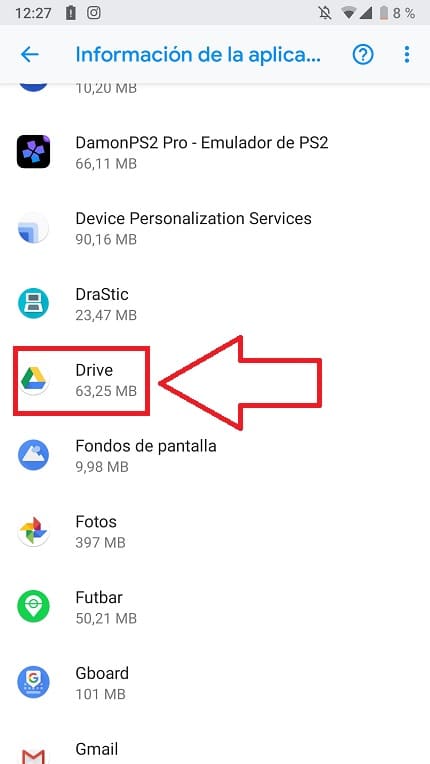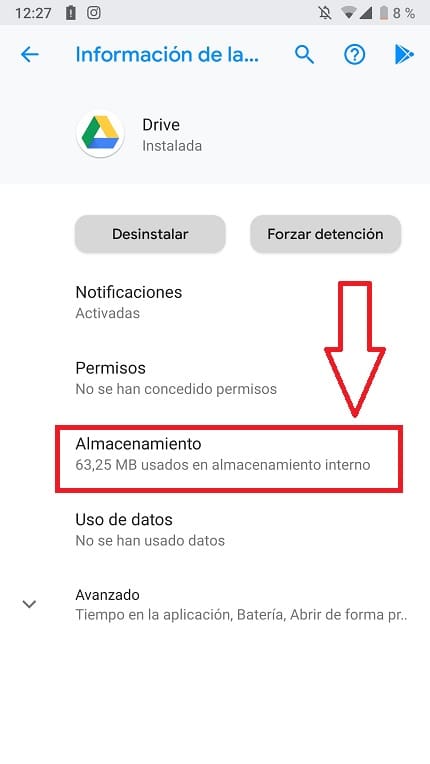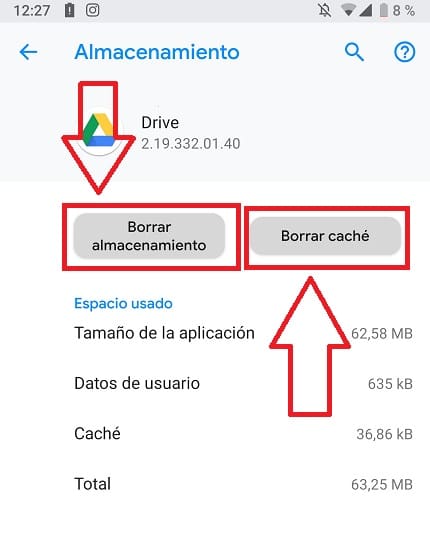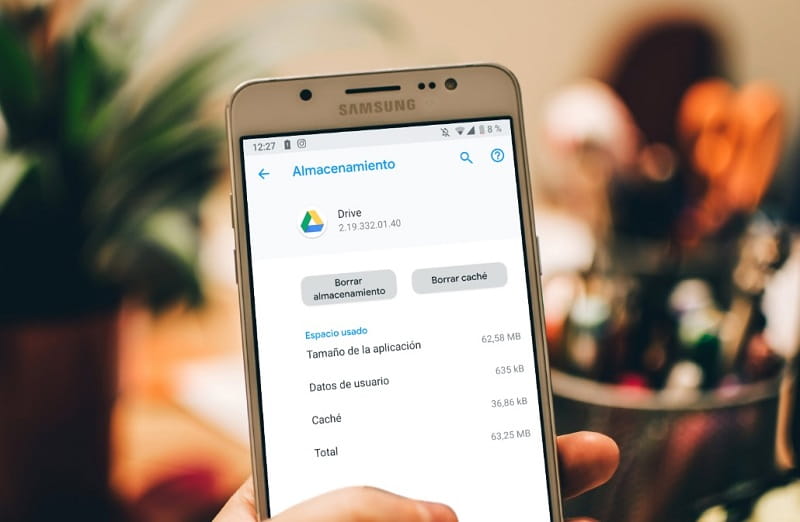
Google Drive es una aplicación para guardar fotos en la nube a la par de documentos y archivos y lo cierto es que a pesar de funcionar bastante bien no siempre está exenta de fallos. De echo, uno de los más comunes es que cuando al intentar acceder a la app se cierra y nos parece un mensaje que dice «Google Drive se ha detenido». Esto sin lugar a dudas puede ser bastante molesto, por suerte hoy en El Poder Del Androide Verde veremos como solucionar Google Drive se ha detenido fácil y rápido.
Tabla de contenidos
¿ Porqué Me Dice Desafortunadamente La Aplicación Google Drive Se Ha Detenido ?
Drive se ha detenido como norma general porque la aplicación tiene información que necesita actualizarse o se ha producido una corrupción de datos. No te preocupes, esto se soluciona prácticamente en el 100% de los casos al borrar datos y caché de Google Drive, veamos como se hace.
Quizás Te Interese 👇👇
- Como Desactivar La Copia De Seguridad En Google Drive
- Como Liberar Espacio En Google Drive
- Como Pasar Fotos Del Móvil Al Pendrive
- Solucionar WhatsApp Se Ha Detenido
- Como Solucionar Google Play Store Se Ha Detenido
Como Solucionar Google Drive Se Ha Detenido Fácil Y Rápido 2026
Para quitar el mensaje de Drive se ha detenido lo primero que deberemos de hacer es ir a «Ajustes» de nuestro teléfono inteligente, tal y como en la foto.
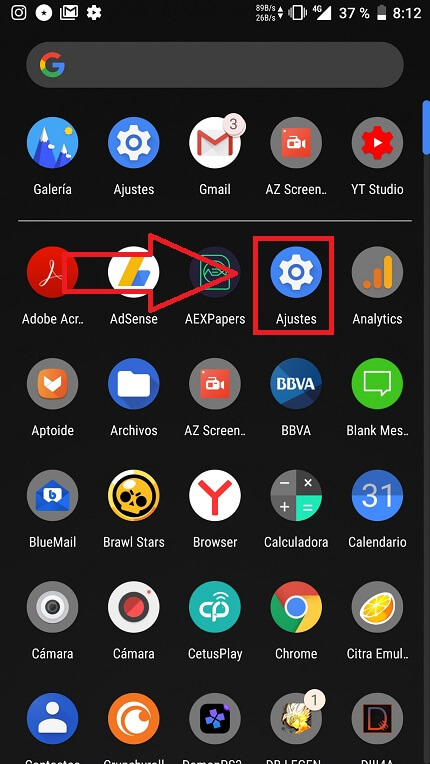
Una vez dentro buscamos el apartado de «Aplicaciones y Notificaciones», una vez localizado, entramos dentro.

Ahora buscamos la app llamada «Drive», una vez localizada entramos dentro, tal y como en la foto.
Una vez dentro de «Información de la aplicación» veremos un menú con las siguientes opciones:
- Notificaciones.
- Permisos.
- Almacenamiento.
- Uso de datos.
- Avanzados.
De entre todas las opciones para arreglar Google Drive se ha detenido la única que nos sirve es «Almacenamiento», entramos dentro.
Borrar Datos De Google Drive Y Caché
Ahora deberemos de «Borrar Caché» y «Borrar Almacenamiento» de Drive, recuerda hacer un copia de seguridad de tus fotos ya que si no las tienes sincronizadas en la nube podrías llegar a perderlas.
Y de esta forma podrás quitar el molesto mensaje de Google Drive se ha detenido fácil y rápido, si tienes algún problema siempre me puedes dejar un comentario, prometo contestar. No olvides compartir este artículo con tus redes sociales,🙏 por favor, eso me ayudaría mucho.. ¡gracias!.